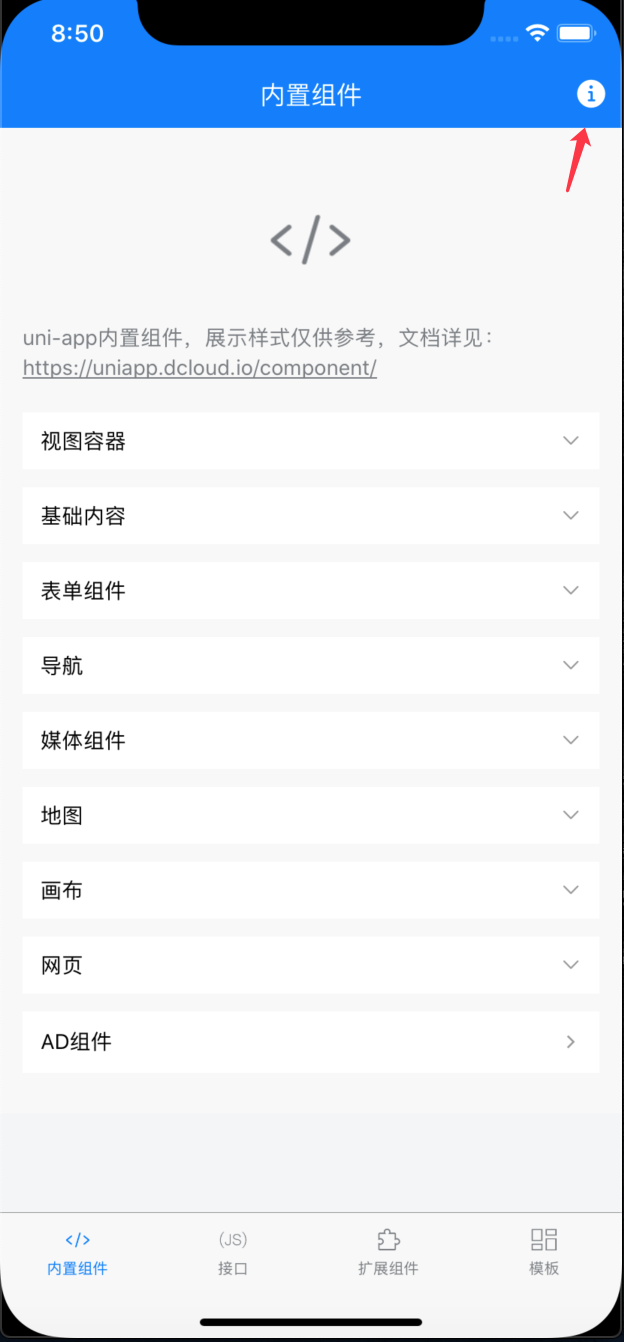概念
胶囊按钮即小程序页面导航栏右侧的按钮,包含···菜单按钮和X关闭按钮,如下图所示:
目前胶囊按钮的样式不支持修改,框架默认会根据导航栏的颜色自适应胶囊按钮的颜色,不过您可以隐藏默认的胶囊按钮,然后自定义实现
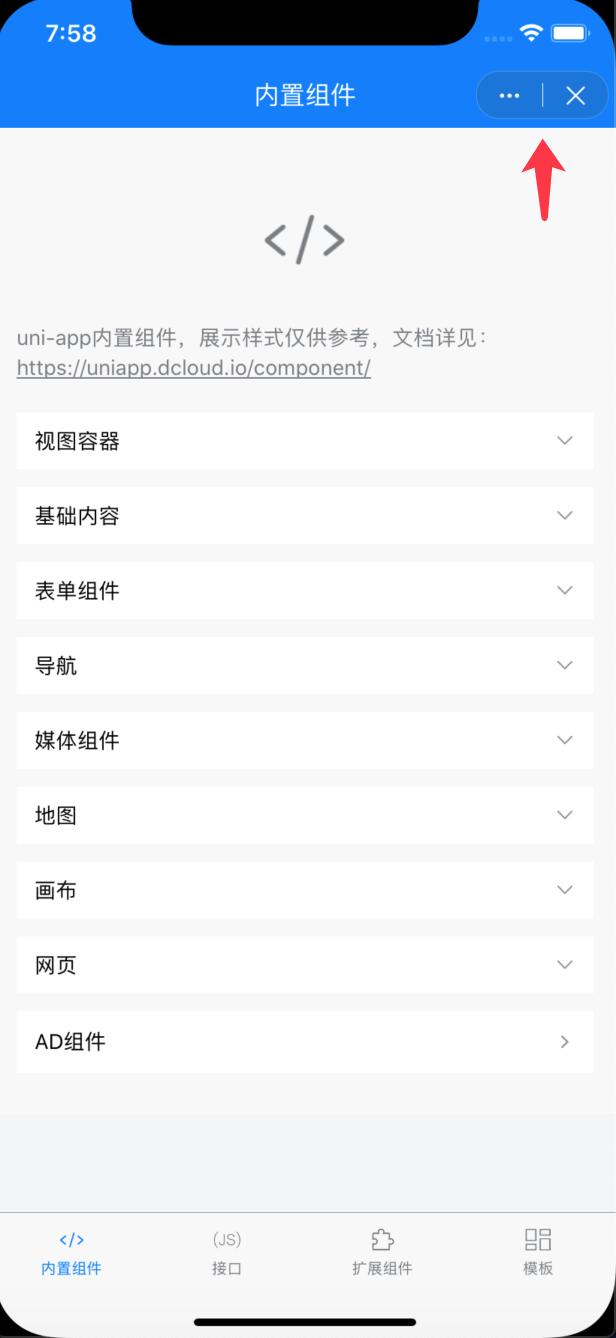
自定义菜单项
点击胶囊按钮左侧的···按钮会弹出ActionSheet菜单,菜单中的按钮支持自定义,其中上部分的按钮是在小程序中定义,下部分的按钮在宿主中定义,取消按钮为框架默认添加,如下图所示:
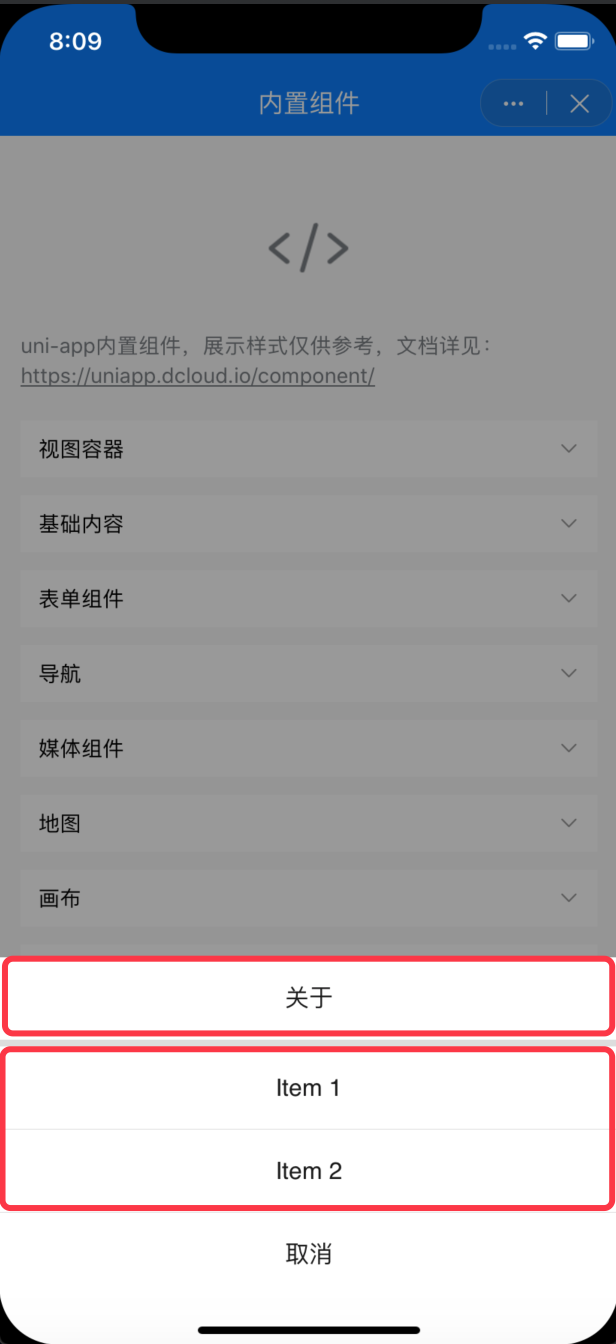
宿主中添加菜单按钮
宿主添加的菜单按钮在每个页面都会显示
iOS 添加方法
// 创建按钮DCUniMPMenuActionSheetItem *item1 = [[DCUniMPMenuActionSheetItem alloc] initWithTitle:@"Item 1" identifier:@"item1"];DCUniMPMenuActionSheetItem *item2 = [[DCUniMPMenuActionSheetItem alloc] initWithTitle:@"Item 2" identifier:@"item2"];// 添加到全局配置[DCUniMPSDKEngine setDefaultMenuItems:@[item1,item2]];
点击按钮会回调 DCUniMPSDKEngineDelegate协议的 defaultMenuItemClicked:方法
/// 监听菜单按钮点击- (void)defaultMenuItemClicked:(NSString *)identifier {NSLog(@"标识为 %@ 的 item 被点击了", identifier);// 向小程序发送消息if ([identifier isEqualToString:@"SendUniMPEvent"]) {[DCUniMPSDKEngine sendUniMPEvent:@"NativeEvent" data:@{@"msg":@"native message"}];}}
Android 添加方法
DCSDKInitConfig设置setMenuActionSheetItems实现全局菜单按钮设置.
MenuActionSheetItem item = new MenuActionSheetItem("关于", "gy");List<MenuActionSheetItem> sheetItems = new ArrayList<>();sheetItems.add(item);DCSDKInitConfig config = new DCSDKInitConfig.Builder()// 添加到全局配置.setMenuActionSheetItems(sheetItems).build();
设置全局菜单按钮点击事件监听
DCUniMPSDK.getInstance().setDefMenuButtonClickCallBack(new DCUniMPSDK.IMenuButtonClickCallBack() {@Overridepublic void onClick(String appid, String id) {switch (id) {case "gy":{Log.e("unimp", "点击了关于" + appid);break;}}}});
小程序中添加菜单按钮
在小程序中可以单独为某个页面添加菜单按钮,打开pages.json,在页面的 style->app-plus->titleNView->buttons节点下添加配置,pages.json 的更多配置说明请参考此 文档
{"pages": [{"path": "pages/tabBar/component/component","style": {"navigationBarTitleText": "内置组件","app-plus": {"bounce": "vertical","titleNView": {"buttons": [{"text": "\ue534","title":"关于", //注意:title 为 uni小程序中显示的按钮标题,如果没有设置则显示 text 字段"fontSrc": "/static/uni.ttf","fontSize": "22px","color": "#FFFFFF"}]}}}},...],...}
按钮点击后会在小程序中触发onNavigationBarButtonTap(e)方法
// 监听按钮点击事件onNavigationBarButtonTap(e) {console.log(e)}
隐藏胶囊按钮
uni小程序默认会显示胶囊按钮,您可以将其隐藏(目前只支持全局隐藏,不支持单个页面隐藏)
iOS 隐藏胶囊按钮
[DCUniMPSDKEngine setMenuButtonHidden:YES];
Android 隐藏胶囊按钮
DCSDKInitConfig设置setCapsule实现隐藏
DCSDKInitConfig config = new DCSDKInitConfig.Builder().setCapsule(false).build();
需要注意,如果您隐藏了胶囊按钮,原生中添加的菜单按钮就会无效,小程序中添加的菜单按钮会显示到页面导航栏上并且显示的是text字段配置信息(和在HX内置基座运行效果一样)如下图所示